Outlook
Panneau Antidote
-
Pour accéder à Antidote, affichez le panneau d’Antidote avec un clic sur l’icône d’Antidote dans le ruban d’Outlook. Placez ensuite le curseur à l’endroit désiré dans le document, puis appelez les ouvrages à l’aide des boutons du panneau.
-
Tous les appels d’Antidote doivent passer par ce panneau. Il est important de laisser ce panneau ouvert durant toute la durée de la session de correction pour conserver la communication entre Antidote et Outlook.
-
Si un courriel contient des erreurs ou des pièces jointes manquantes, l’Anti-Oups! se déclenchera et proposera de lancer le correcteur manuellement.
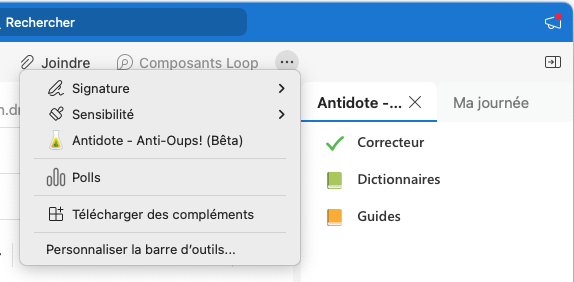
L’Agent Antidote
Dans la barre de menus située en haut à droite, une fiole monochrome représente l’Agent Antidote. Depuis son menu, vous pouvez appeler tous les ouvrages d’Antidote, et bien plus.
Pour lancer Antidote sur un texte à corriger ou un mot à chercher :
- Sélectionnez le texte.
- Cliquez sur la fiole de l’Agent Antidote pour dévoiler le menu.
- Sélectionnez l’ouvrage désiré.
Ce menu peut être utilisé à partir de tous les logiciels. Si Antidote est intégré au logiciel, les changements apportés dans le correcteur s’appliquent automatiquement au texte d’origine. Sinon, vous devez copier-coller le texte corrigé.
Une fiole avec un point interrogation indique que l’Agent Antidote ne fonctionne plus. Dans ce cas, cliquez sur la fiole et sélectionnez l’option Quitter au bas du menu. Puis, relancez l’utilitaire Connectix à partir du dossier Applications.
Les Services macOS
Accédez à Antidote à partir de tout logiciel compatible avec les Services macOS.
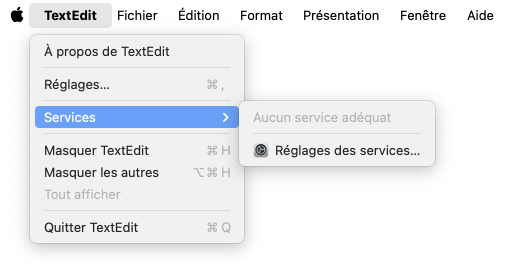
Activation
Pour faire apparaitre les outils d’Antidote dans les Services macOS, vous devez d’abord les activer. Cette opération n’est requise qu’une seule fois.
- Choisissez Services dans le menu du logiciel.
- Dans le sous-menu, cliquez sur l’élément Réglages des services.
- Dans le panneau de gauche, sélectionnez Services.
- Dans le panneau de droite, repérez la section Texte, puis cochez les services désirés :
- Antidote — Correcteur
- Antidote — Dictionnaires
- Antidote — Guides
- Cliquez sur Terminé.
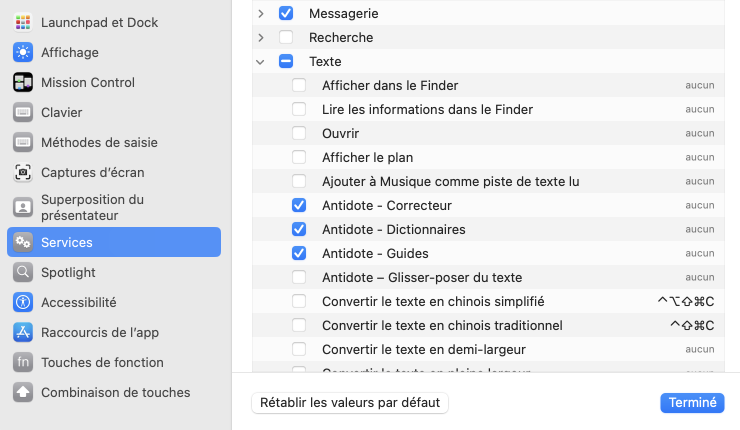
Utilisation
Sélectionnez le texte à corriger ou le mot à chercher dans un document, choisissez l’option Services dans le menu du logiciel, puis sélectionnez l’outil d’Antidote désiré dans le sous-menu.
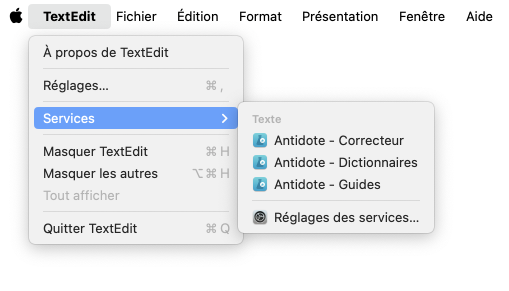
Il est possible que certains formatages se perdent lors du transfert vers Antidote.
L’Anti-Oups!
L’Anti-Oups! vérifie votre courriel automatiquement au moment où vous cliquez sur Envoyer. Le correcteur s’ouvre si votre courriel contient des erreurs ou des passages au ton vexant qui pourraient froisser la personne qui lira le message. L’Anti-Oups! signale aussi les pièces jointes manquantes.
Après la correction, vous n’aurez qu’à cliquer sur le bouton d’envoi dans le correcteur.
Vous pouvez modifier le comportement de l’Anti-Oups! à partir des réglages d’Antidote.
Particularités
- Antidote respecte le formatage du texte (gras, italique et
barré). - S’il n’y a pas de sélection et que le curseur est positionné dans le corps du courriel, Antidote corrigera l’entièreté du courriel.

